手机wps艺术字样式怎么设置 WPS手机版艺术字体功能具体操作步骤
日期: 来源:铲子手游网
现代社会中手机已经成为我们生活中必不可少的工具之一,而WPS手机版作为一款功能强大的办公软件,不仅提供了文档编辑、表格制作等实用功能,还拥有丰富多样的字体样式供用户选择。其中WPS手机版的艺术字体功能更是备受用户喜爱。究竟如何在WPS手机版中设置手机艺术字样式呢?在本文中我们将为您详细介绍WPS手机版艺术字体功能的具体操作步骤,让您轻松掌握这一技巧。无论是为了装饰文档标题,还是为了个性化手机界面,WPS手机版的艺术字体功能都能助您一臂之力。接下来让我们一起来探索吧!
WPS手机版艺术字体功能具体操作步骤
具体方法:
1.在手机桌面点击打开“WPS Office”。
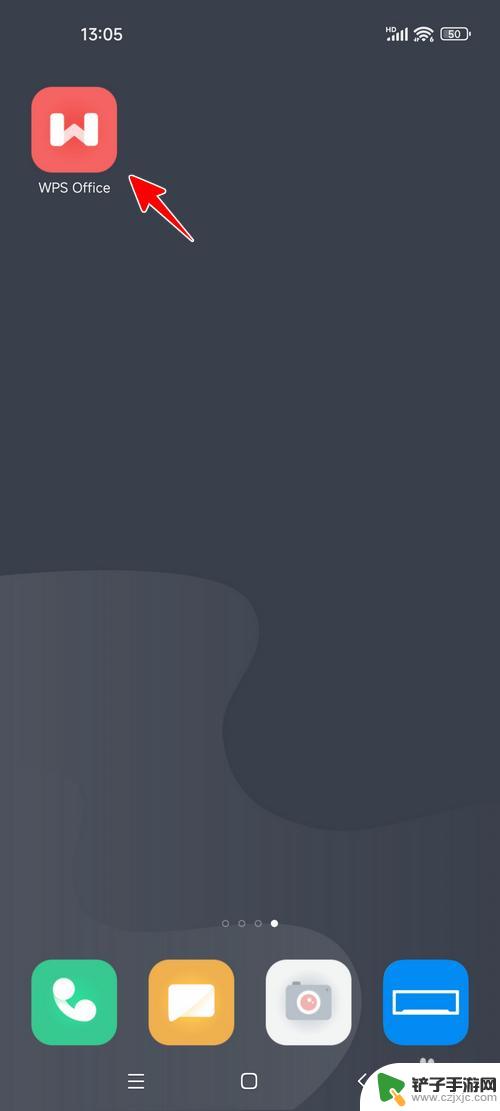
2.点击“应用”。
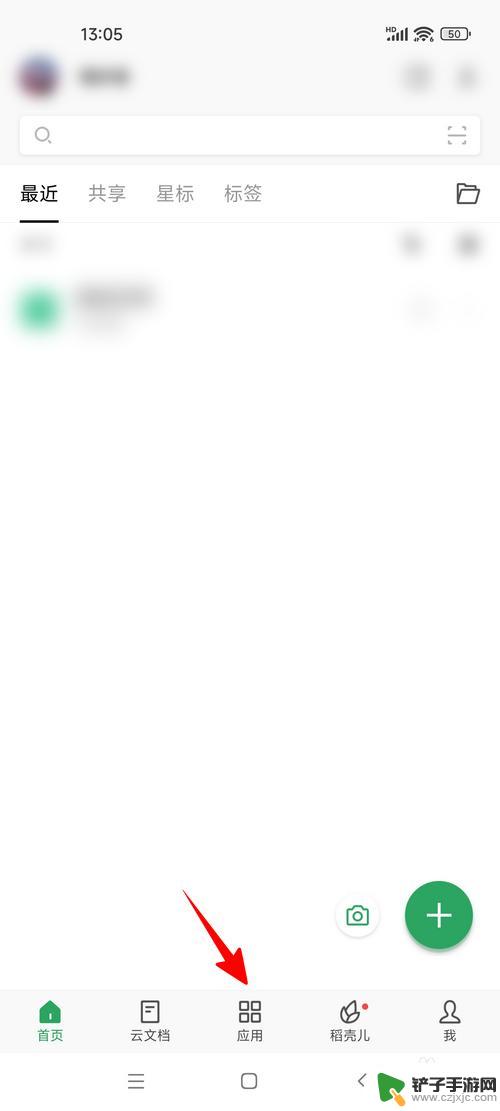
3.点击内容与设计后面的“更多”。
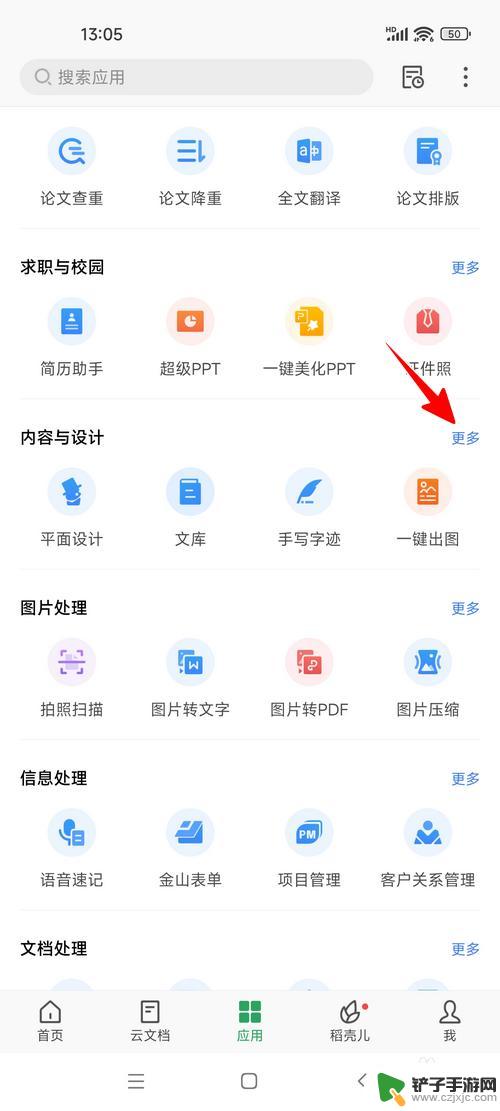
4.点击“艺术字体”。
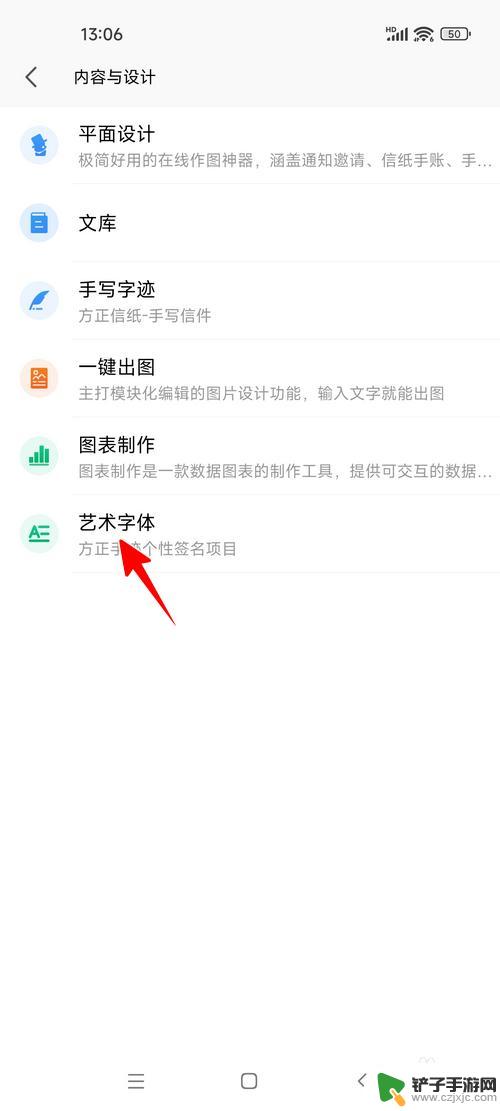
5.输入要生成艺术字体的文字,点击“下一步”。
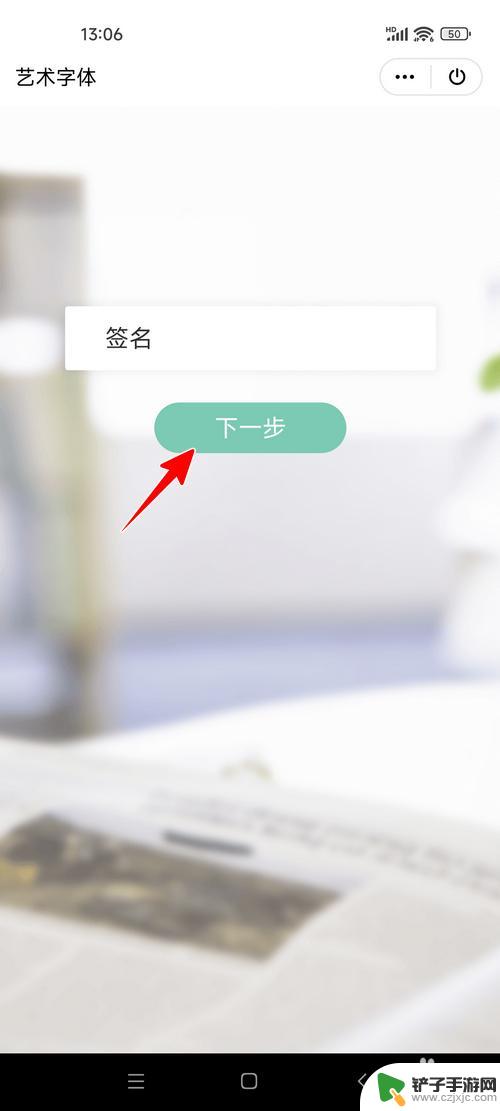
6.最后我们只需点选一款自己喜欢的字体,再点击“保存原图”就可以了。
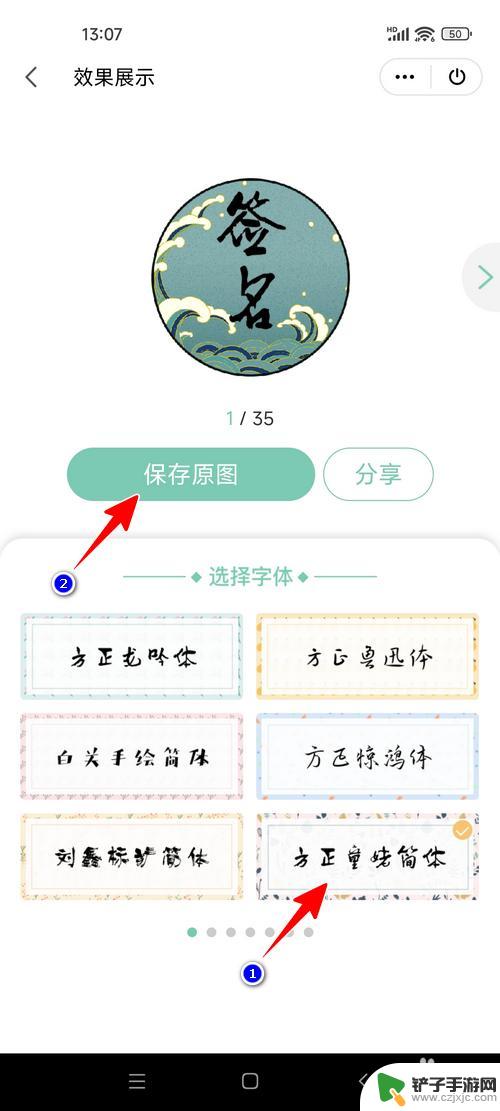
以上就是手机wps艺术字样式怎么设置的全部内容,还有不懂的用户可以根据小编的方法来操作吧,希望能够帮助到大家。










